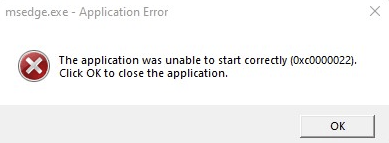
Ja jūs arī traucē msedge.exe lietojumprogrammas kļūda mēģinot atvērt pārlūkprogrammu Microsoft Edge, jūs neesat viens. Bet, kā laime, šo lietojumprogrammas kļūdu ir diezgan viegli novērst. Šeit ir daži labojumi, kas daudziem citiem lietotājiem ir palīdzējuši novērst lietojumprogrammas kļūdu msedge.exe, un jūs, iespējams, vēlēsities arī tos izmēģināt.
Izmēģiniet šos msedge.exe lietojumprogrammas kļūdas labojumus
Jums nav jāizmēģina tie visi: vienkārši virzieties uz leju sarakstā, līdz atrodat to, kas darbojas, lai novērstu lietojumprogrammas msedge.exe kļūdu.
- Labojiet Microsoft Edge
- Atjauniniet Windows
- Iestatiet piekļuves tiesības
- Palaidiet SFC un DISM
- Izlabojiet bojātos sistēmas failus
1. Labojiet Microsoft Edge
Lietojumprogrammas msedge.exe kļūda var rasties, ja jūsu Microsoft Edge ir bojāts vai bojāts. Par laimi, to ir diezgan viegli salabot, izmantojot iestatījumus. Darīt tā:
- Tastatūrā nospiediet Windows atslēga un es atslēga kopā, lai atvērtu Iestatījumi .
- Izvēlieties Lietotnes , un tad Instalētās lietotnes .
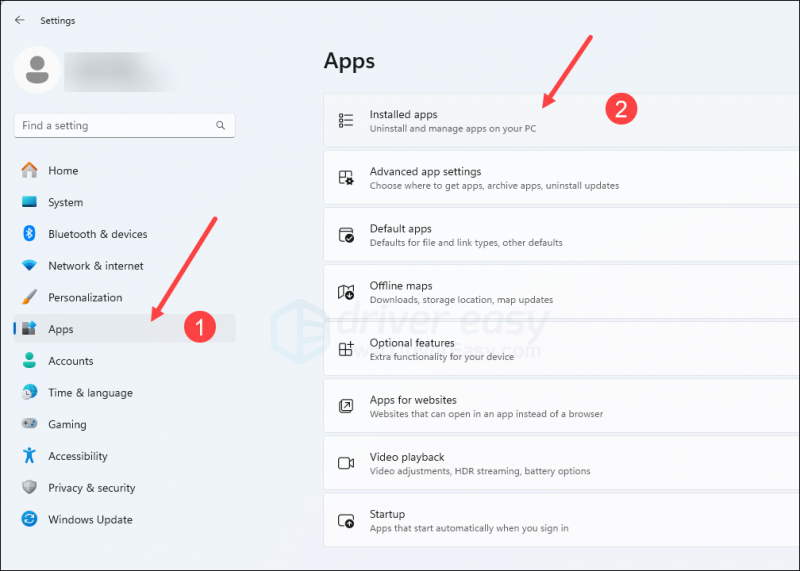
- Tips mala meklēšanas laukā, pēc tam noklikšķiniet uz trīs punktu ikona blakus pārlūkprogrammai Microsoft Edge un atlasiet Modificēt .
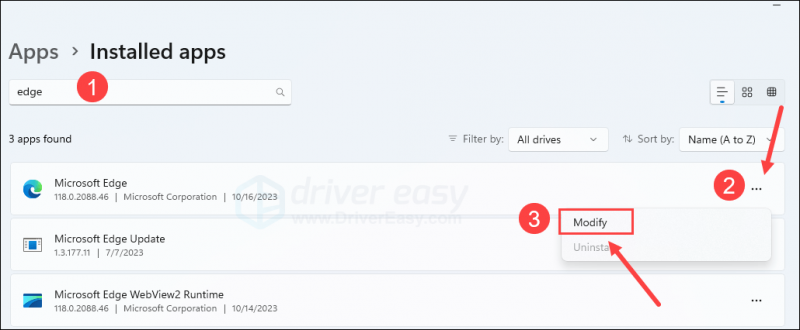
- Klikšķis Remonts . Pagaidiet, līdz process tiks pabeigts.
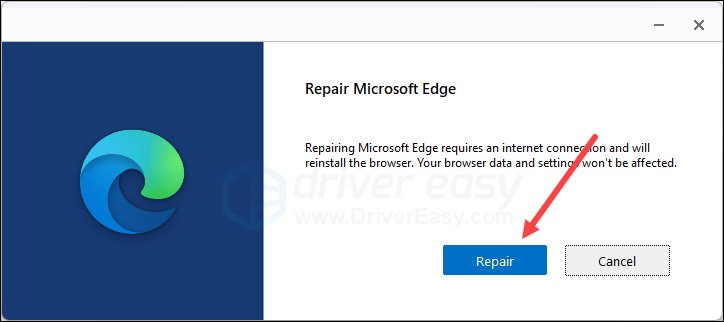
Vēlreiz palaidiet pārlūkprogrammu Edge, lai redzētu, vai msedge.exe lietojumprogrammas kļūda ir pagājis. Ja problēma joprojām pastāv, lūdzu, pārejiet pie nākamā labojuma.
2. Atjauniniet Windows
Ja jūsu sistēma netiek regulāri atjaunināta, var rasties saderības problēmas ar datora lietojumprogrammām un līdz ar to arī tādas problēmas kā msedge.exe lietojumprogrammas kļūda. Lai pārliecinātos, ka ir instalēti jaunākie pieejamie atjauninājumi:
- Tastatūrā nospiediet Windows taustiņu, pēc tam ierakstiet pārbaudiet atjauninājumu s, pēc tam noklikšķiniet uz C heck par atjauninājumiem .
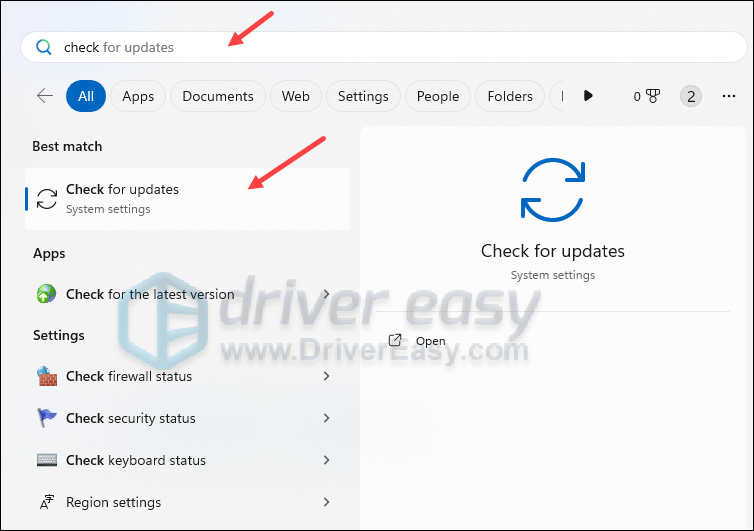
- Klikšķis Meklēt atjauninājumus , un sistēma Windows meklēs visus pieejamos atjauninājumus.
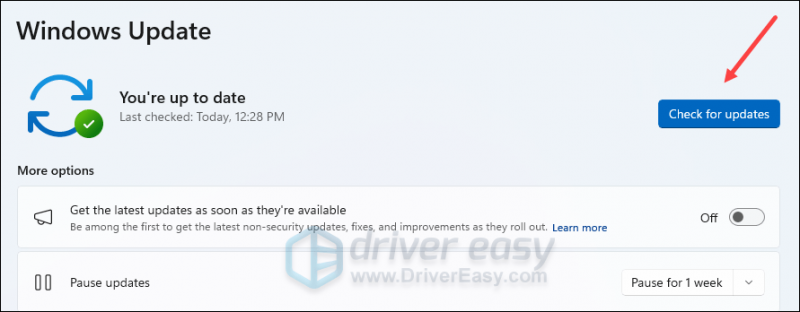
- Ja ir pieejami atjauninājumi, sistēma Windows tos automātiski lejupielādēs jūsu vietā. Restartējiet datoru, lai atjauninājums stātos spēkā, ja nepieciešams.

- Ja tādas ir Nē pieejamos atjauninājumus, jūs redzēsit Jūs esat lietas kursā kā šis.
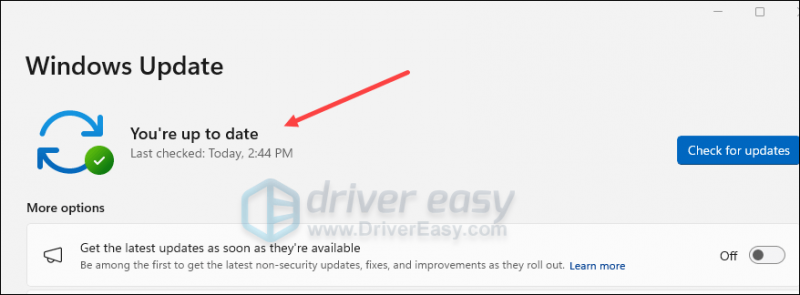
Pēc tam vēlreiz mēģiniet pārlūkprogrammu Edge, lai redzētu, vai tā joprojām avarē. Ja problēma joprojām pastāv, lūdzu, pārejiet pie nākamā labojuma.
3. Iestatiet piekļuves tiesības
Lietojumprogrammas msedge.exe kļūda var rasties, ja jums nav pareizo atļauju lietotnei Edge. Lai pārliecinātos, ka jums ir pilnīga kontrole pār šo lietotni:
- Ar peles labo pogu noklikšķiniet uz Edge pārlūkprogrammas ikonas un atlasiet Īpašības .
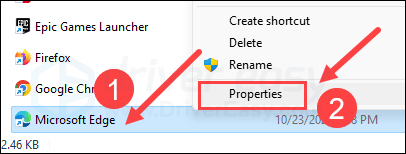
- Noklikšķiniet uz Drošība cilni un pēc tam Papildu pogu.
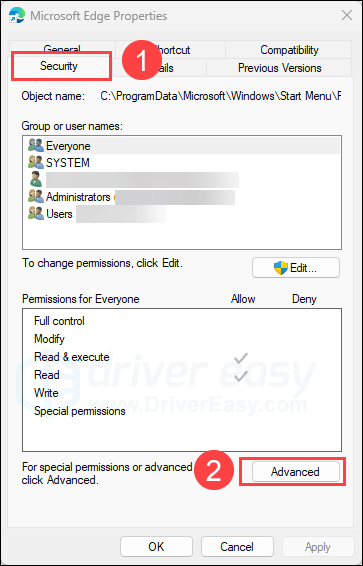
- Klikšķis Mainīt mainīt īpašnieku.
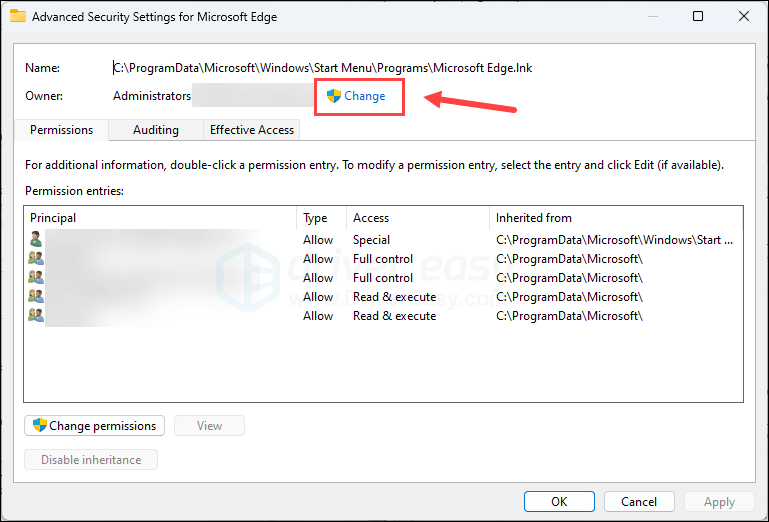
- Zemāk esošajā lodziņā ierakstiet izmantotā konta nosaukumu Ievadiet atlasāmā objekta nosaukumu . Pēc tam noklikšķiniet uz Pārbaudiet vārdus pogu (un dators aizpildīs objekta nosaukumu jūsu vietā). Pēc tam noklikšķiniet uz labi .
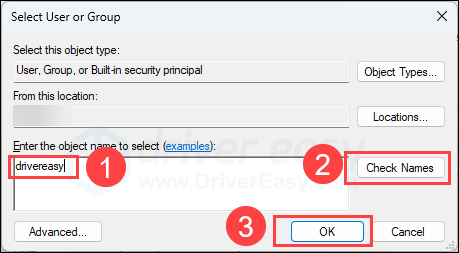
Vēlreiz mēģiniet pārlūkprogrammu Edge, lai redzētu, vai lietojumprogrammas msedge.exe kļūda ir pazudusi. Ja problēma joprojām pastāv, lūdzu, pārejiet pie nākamā labojuma tālāk.
4. Palaidiet SFC un DISM
Bojāti sistēmas faili var izraisīt lietojumprogrammu kļūdas, piemēram, msedge.exe, taču, par laimi, ir divi iebūvēti rīki, kas var palīdzēt identificēt un labot šādus sliktus sistēmas failus. Viss process var aizņemt kādu laiku, un mēs iesakām nepalaist citas programmas, veicot testus.
Lai palaistu šos rīkus:
4.1. Skenējiet bojātus failus, izmantojot sistēmas failu pārbaudītāju
1) Tastatūrā nospiediet Windows logotipa atslēga un R tajā pašā laikā. Tips cmd un nospiediet Ctrl+Shift+Enter vienlaikus palaist komandu uzvedni kā administratoru.
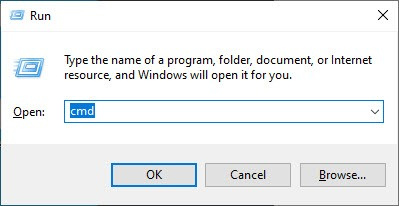
Klikšķis Jā kad tiek prasīta atļauja veikt izmaiņas ierīcē.
2) Komandu uzvednes logā kopējiet un ielīmējiet šo komandu un nospiediet Ievadiet .
sfc /scannow
3) Sistēmas failu pārbaudītājs pēc tam skenēs visus sistēmas failus un labos visus atklātos bojātos vai trūkstošos. Tas var ilgt 3–5 minūtes.
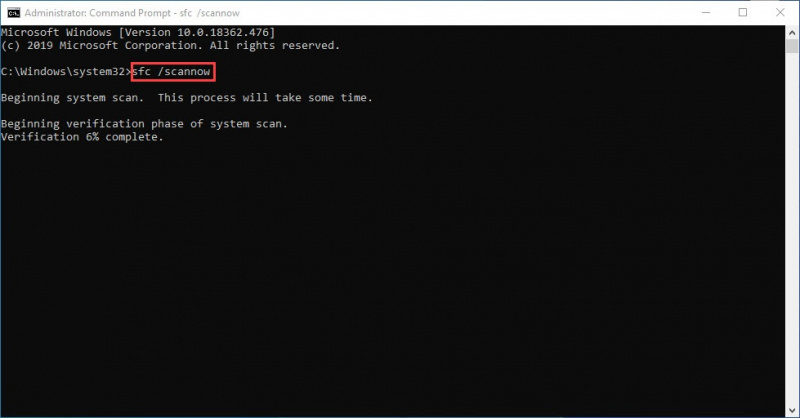
4) Pēc skenēšanas mēģiniet vēlreiz atvērt pārlūkprogrammu Edge, lai redzētu, vai joprojām pastāv lietojumprogrammas msedge.exe kļūda. Ja tā, pārejiet pie nākamā testa:
4.2. Palaidiet programmu dism.exe
1) Tastatūrā nospiediet Windows logotipa atslēga un R tajā pašā laikā. Tips cmd un nospiediet Ctrl+Shift+Enter lai palaistu komandu uzvedni kā administrators.
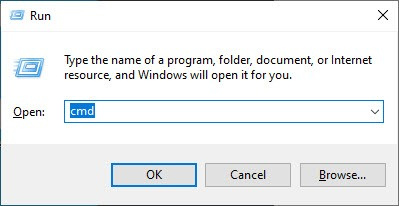
Klikšķis Jā kad tiek prasīta atļauja veikt izmaiņas ierīcē.
2) Komandu uzvednes logā kopējiet un ielīmējiet šādas komandas un nospiediet Ievadiet pēc katras rindas:
dism.exe /online /cleanup-image /scanhealth
dism.exe /online /cleanup-image /restorehealth
2) Kad process ir pabeigts:
- Ja DISM rīks rada kļūdas, vienmēr varat izmēģināt šo komandrindu. Tas aizņems līdz 2 stundām.
dism /online /cleanup-image /startcomponentcleanup
- Ja saņemsiet Kļūda: 0x800F081F , restartējiet datoru, pēc tam vēlreiz atveriet komandu uzvedni kā administrators (1. darbība) un tā vietā palaidiet šo komandrindu:
Dism.exe /Online /Cleanup-Image /AnalyzeComponentStore
Kad šie testi ir pabeigti, vēlreiz palaidiet pārlūkprogrammu Edge, lai redzētu, vai tā joprojām avarē. Ja problēma joprojām pastāv, lūdzu, pārejiet pie nākamā labojuma.
5. Izlabojiet bojātos sistēmas failus
Ja iepriekš minētie divi iebūvētie rīki nav pietiekami labi, lai labotu vai labotu bojātos vai bojātos sistēmas failus, varat izmēģināt Fortect.
Labojot galvenos Windows sistēmas failus, tas var atrisināt konfliktus, trūkstošās DLL problēmas, reģistra kļūdas un citas problēmas, kas veicina nestabilitāti un sistēmas lietojumprogrammu, piemēram, Microsoft Edge, avārijas. Tādi rīki kā Fortect var automatizēt remonta procesu, skenējot sistēmas failus un nomainot bojātos.
Lai izmantotu Fortech bojātu sistēmas failu labošanai:
- Lejupielādēt un instalējiet Fortect.
- Atveriet Fortect. Tas veiks jūsu datora bezmaksas skenēšanu un sniegs jums detalizēts datora statusa ziņojums .
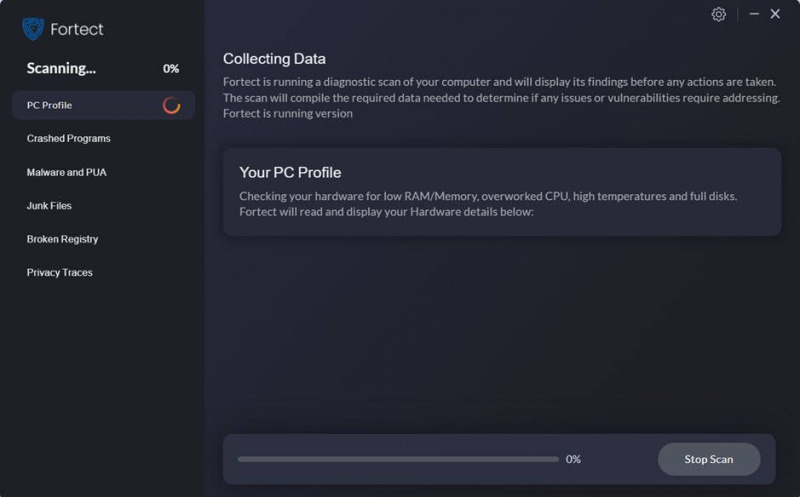
- Kad esat pabeidzis, jūs redzēsit pārskatu, kurā būs norādītas visas problēmas. Lai automātiski novērstu visas problēmas, noklikšķiniet uz Sāciet remontu (Jums būs jāiegādājas pilna versija. Tā ir komplektā ar a 60 dienu naudas atdošanas garantija lai jūs jebkurā laikā varētu atmaksāt naudu, ja Fortect neatrisina jūsu problēmu).
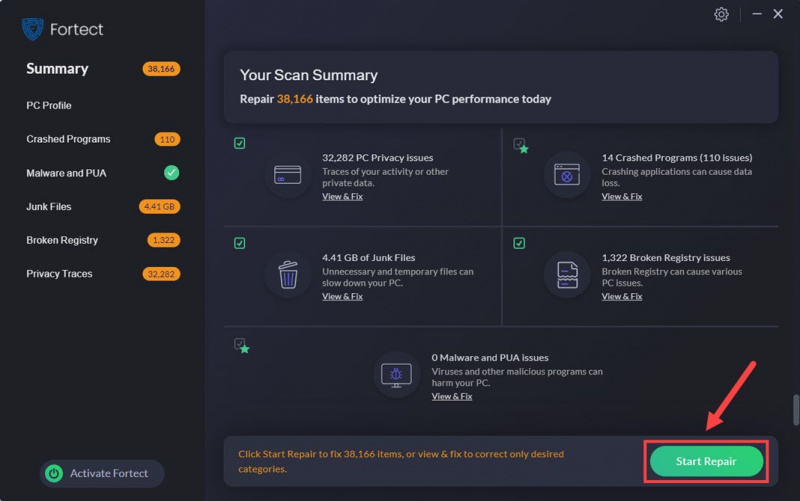
(Padomi: joprojām neesat pārliecināts, vai Fortect ir tas, kas jums nepieciešams? Pārbaudiet šo Fortec apskats ! )
Lūdzu, ņemiet vērā, ka sistēmas failu labošana vien var nepalīdzēt novērst lietojumprogrammas msedge.exe kļūdu. Tas ir viens problēmu novēršanas solis, kas jāizmēģina, un lietojumprogrammu kļūdas var izraisīt arī iepriekš minētie faktori, piemēram, novecojusi Windows, bojāti Edge faili, pareizas konta atļaujas trūkums utt. Tomēr tīra Windows sistēma bez failu kļūdām ir laba. pamats stabilai datora videi.
Iepriekš minētais ir tas, ko mēs varam piedāvāt msedge.exe lietojumprogrammas kļūdai. Cerams, ka kāda no metodēm palīdzēs jums novērst lietojumprogrammas kļūdu. Ja jums ir kādi citi ieteikumi, lūdzu, atstājiet komentāru zemāk.






